如何删除Win7的100M隐藏分区(标准版)
[整理]WIN7安装中去除100M保留分区 磁盘命令diskpart详细图解.
![[整理]WIN7安装中去除100M保留分区 磁盘命令diskpart详细图解.](https://img.taocdn.com/s3/m/9c1b9765f78a6529657d534a.png)
Windows 7的保留分区是Windows 7的活动分区,类似于Linux的/boot.好处也有但带来的问题却不少:1、不能使用GHOST版系统光盘来安装WIN7,仅能使用安装版的进行一步一步地安装。
2、安装完系统后,不能使用Wingho、OneKey Ghost等一键还原类的软件进行备份系统。
3、用Norton Partition Magic修复这100MB分区,导致已安装的WIN7无法引导,使用WIN7安装光盘修改系统,虽可引导进系统,但丢失了几个分区,再用WINPE来查看分区,除最后一个分区外其它分区均显示“无效状态”,但各分区的文件在WINPE状态下都完好无损。
4、带100MB分区的WIN7激活很麻烦,总不成功。
那么能不能去除这个保留分区,而不会导致硬盘分区表出错呢?答案是肯定的!往下看:操作到这个个界面时:㈠按Shift+F10键,输入磁盘分区命令diskpart.exe,出现下图所示:此时前缀会变成DISKPART>看下图,输入list disk显示本机的所有磁盘㈡选择焦点,输入Select Disk 0,删除0号磁盘上的所有分区Clean,出现下图所示:㈢创建主分区容量为51208MB=50GB; Create Partition Primary Size=51208(我用的是虚拟的没那么大,图中所示为主分区大小为剩余的容量)㈣激活主分区为活动分区命令Active,快速格式化当前分区为NTFS命令Format fs=ntfs Quick,㈤下面的命令使用和主分区的基本相同,就不具体上图了。
还会用到的命令有:创建扩展分区Create Partition Extended,创建逻辑分区一,容量为:307204MB=300G Create Partition Logical Size=307204,快速格式化当前分区Format Quick创建逻辑分区二,大小为剩余的容量Create Partition Logical建议:硬盘可分为3个主分区,一个扩展分区分区,主分区在前扩展分区在后。
关于win7 的100M保留分区
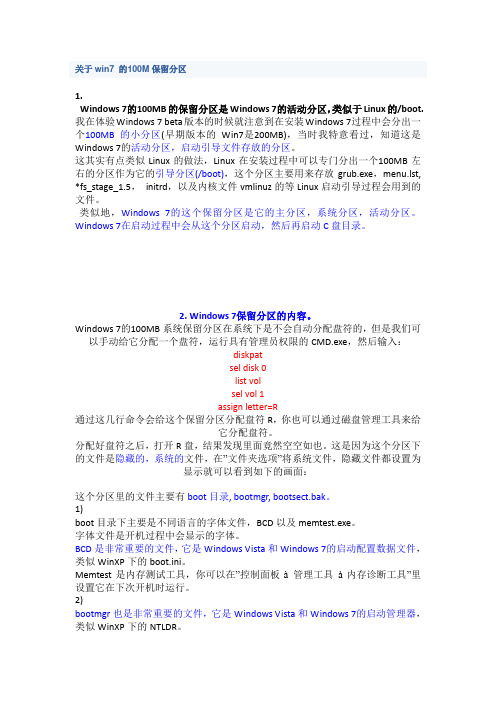
关于win7 的100M保留分区1.Windows 7的100MB的保留分区是Windows 7的活动分区,类似于Linux的/boot.我在体验Windows 7 beta版本的时候就注意到在安装Windows 7过程中会分出一个100MB的小分区(早期版本的Win7是200MB),当时我特意看过,知道这是Windows 7的活动分区,启动引导文件存放的分区。
这其实有点类似Linux的做法,Linux在安装过程中可以专门分出一个100MB左右的分区作为它的引导分区(/boot),这个分区主要用来存放grub.exe,menu.lst, *fs_stage_1.5,initrd,以及内核文件vmlinuz的等Linux启动引导过程会用到的文件。
类似地,Windows 7的这个保留分区是它的主分区,系统分区,活动分区。
Windows 7在启动过程中会从这个分区启动,然后再启动C盘目录。
2. Windows 7保留分区的内容。
Windows 7的100MB系统保留分区在系统下是不会自动分配盘符的,但是我们可以手动给它分配一个盘符,运行具有管理员权限的CMD.exe,然后输入:diskpatsel disk 0list volsel vol 1assign letter=R通过这几行命令会给这个保留分区分配盘符R,你也可以通过磁盘管理工具来给它分配盘符。
分配好盘符之后,打开R盘,结果发现里面竟然空空如也。
这是因为这个分区下的文件是隐藏的,系统的文件,在”文件夹选项”将系统文件,隐藏文件都设置为显示就可以看到如下的画面:这个分区里的文件主要有boot目录, bootmgr, bootsect.bak。
1)boot目录下主要是不同语言的字体文件,BCD以及memtest.exe。
字体文件是开机过程中会显示的字体。
BCD是非常重要的文件,它是Windows Vista和Windows 7的启动配置数据文件,类似WinXP下的boot.ini。
因100M隐藏分区无法激活win7系统的解决方案
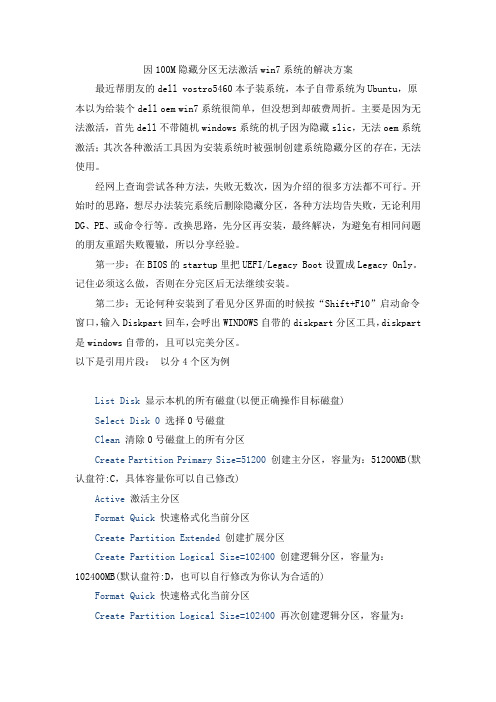
因100M隐藏分区无法激活win7系统的解决方案最近帮朋友的dell vostro5460本子装系统,本子自带系统为Ubuntu,原本以为给装个dell oem win7系统很简单,但没想到却破费周折。
主要是因为无法激活,首先dell不带随机windows系统的机子因为隐藏slic,无法oem系统激活;其次各种激活工具因为安装系统时被强制创建系统隐藏分区的存在,无法使用。
经网上查询尝试各种方法,失败无数次,因为介绍的很多方法都不可行。
开始时的思路,想尽办法装完系统后删除隐藏分区,各种方法均告失败,无论利用DG、PE、或命令行等。
改换思路,先分区再安装,最终解决,为避免有相同问题的朋友重蹈失败覆辙,所以分享经验。
第一步:在BIOS的startup里把UEFI/Legacy Boot设置成Legacy Only。
记住必须这么做,否则在分完区后无法继续安装。
第二步:无论何种安装到了看见分区界面的时候按“Shift+F10”启动命令窗口,输入Diskpart回车,会呼出WINDOWS自带的diskpart分区工具,diskpart 是windows自带的,且可以完美分区。
以下是引用片段:以分4个区为例List Disk 显示本机的所有磁盘(以便正确操作目标磁盘)Select Disk 0选择0号磁盘Clean清除0号磁盘上的所有分区Create Partition Primary Size=51200创建主分区,容量为:51200MB(默认盘符:C,具体容量你可以自己修改)Active激活主分区Format Quick 快速格式化当前分区Create Partition Extended创建扩展分区Create Partition Logical Size=102400创建逻辑分区,容量为:102400MB(默认盘符:D,也可以自行修改为你认为合适的)Format Quick快速格式化当前分区Create Partition Logical Size=102400再次创建逻辑分区,容量为:102400MB(默认盘符:E,同样可以自行修改容量)Format Quick快速格式化当前分区Create Partition Logical再创建逻辑分区(盘符为F),大小为剩余的容量(默认盘符:F,因为这里没有制定容量,默认为将所有剩余容量全部分为一个区) Format Quick快速格式化当前分区Exit退出Diskpart命令环境Exit退出命令窗口这时候刷新一下,你就会发现全部的硬盘被分为了C、D、E、F4个区,其中C为主分区,DEF为逻辑分区,那讨厌的100MB再也没有了。
win7安装过程中100m隐藏系统保留分区方法

Win7下隐藏100兆左右系统分区的方法
在装Windows7的时候,很多朋友肯定发现多出一个系统保留分区,有时候重做系统以后会多出一个系统保留分区,这个分区无法使用,但是却又会导致一些软件无法使用,比如虚拟机Vmware等,很多人想要隐藏这个分区,其实隐藏这个分区很简单,只需要几步就可以完成:
1、在开始菜单的“计算机”上右击选择“管理”,
2、在弹出的“计算机管理”窗口中点击“存储”下的“磁盘管理”,在右边窗口中就会出现本机硬盘的所有分区,右键单击那个待隐藏的分区(比如I盘),从弹出的快捷菜单中选择“更改驱动器名和路径”,
3、在弹出的“更改本地磁盘(D的驱动器号和路径”窗口,选中窗口里的“I:”再单击“删除”按钮。
4、此时会弹出“删除的驱动器号可能会导致程序停止运行。
确实要删除这个驱动器名吗?”的警告提示,点击“是”,最后回到资源管理器中再看一下,D盘真的没了。
而且再在地址栏中输入“D:”,回车后,会弹出“无法访问D: 此文件夹已被移动或删除。
”的警告信息,从而达到隐藏硬盘的目的.解除隐藏:如果想再次访问这个分区的内容,就按照上述做法找到“计算机管理”窗口,并在那个无任何标记的本地磁盘上再次右击选择“更改驱动器名和路径”,在弹出的“更改本地磁盘的驱动器号和路径”窗口中单击“添加”按钮,然后在“指派驱动器号”后选择“D:”,点击“确定”按钮便可还原。
注意:千万不要更改C盘为活动分区,删除系统保留分区盘符后不要做任何更改,否则关机后不能正常引导启动。
这是win7与winxp最大的不同。
windows7常见问题及解决和优化方案

以下为运用Windows7 过程中遇到的一些常见问题以及相应的解决方法,供各位参考: 1。
如何取消开机按CTRL+ALT+DEL 登陆?控制面板→管理工具→本地安全策略→本地策略→安全选项→交互式登陆:无须按CTRL+ALT+DEL→已启用。
2.如何关闭睡眠功能?控制面版→电源选项→选中的首选计划→更改计划设置→更改高级电源设置,在弹出的设置窗口中找到睡眠→在此时间后睡眠→设置为从不.3.如何彻底删除睡眠文件?在CMD 状态下,执行powercfg —h off4。
如何关闭操作中心?控制面板→通知区域图标→操作中心对应行为→选择隐藏图标和通知.5.桌面上计算机图标消失了,要如何恢复?桌面右键→个性化→更改桌面图标(左侧)→选中计算机。
6.安装好声卡驱动,为何声卡还是禁止状态?启动Windows Audio 服务,并设置启动类型为自动。
7.如何关闭自动播放?开始→运行gpedit.msc →计算机配置→管理模板→Windows组件→自动播放策略→关闭自动播放→已启用;或者在控制面板→自动播放中进行配置.8.开始菜单电源按钮默认设定为关机,如何更改为锁定?开始菜单→右键属性→开始菜单→电源按钮操作→选择锁定.9.如何更改桌面上的图标的大小?Ctrl+鼠标滚轮;或者桌面右键→查看→选择不同的图标大小。
10.某些应用程序无法运行,该如何处理?尝试更改数据执行保护设置,控制面板→系统→高级系统设置→高级→性能→设置→数据执行保护→选中为除下列选定程序之外的所有程序和服务启用DEP→添加该应用程序。
11。
安装中文语言包后,仍然会出现乱码要如何解决?控制面板→区域和语言→格式→选择中文(简体中国)→位置→选择中国→键盘和语言→显示语言→选择中文(简体)→管理→非Unicode程序的语言→选择中文(简体中国)。
12。
个性设置被主题破坏Windows 7的酷炫主题让用户几乎每天都可以更换不同的心情.但是它有一个副作用:如果你更换了回收站的图标,主题默认又会把它还原为最初的样子。
解决win7激活过程中100M系统保留分区问题
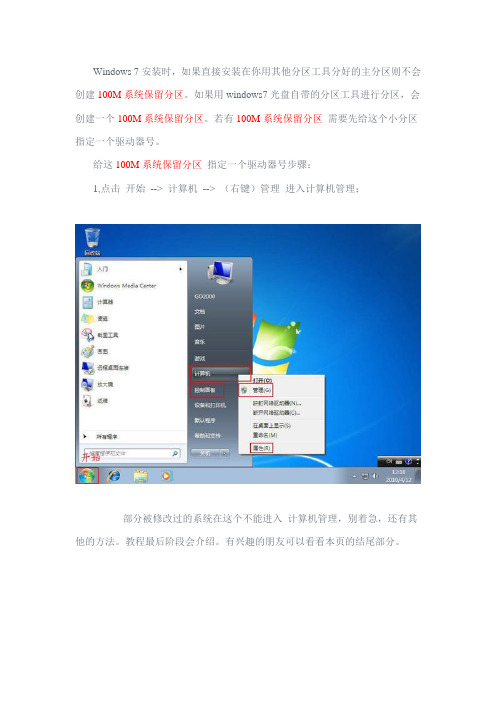
Windows 7安装时,如果直接安装在你用其他分区工具分好的主分区则不会创建100M系统保留分区。
如果用windows7光盘自带的分区工具进行分区,会创建一个100M系统保留分区。
若有100M系统保留分区需要先给这个小分区指定一个驱动器号。
给这100M系统保留分区指定一个驱动器号步骤:
1,点击开始--> 计算机--> (右键)管理进入计算机管理;
部分被修改过的系统在这个不能进入计算机管理,别着急,还有其他的方法。
教程最后阶段会介绍。
有兴趣的朋友可以看看本页的结尾部分。
2,点击计算机管理--> 储存--> 磁盘管理;
3,选中100M系统保留分区单击鼠鼠标右键,点击更改驱动器号和路径,进入驱动器号更改。
如[图2]
4,点击添加,然后选择分配以下驱动器号,可以通过驱动器号下拉菜单更改你想要的驱动器号,然后点击确定。
你也可以采用默认,通过直接点击确定来分配一个驱动器号。
5,给100M系统保留分区指定一个驱动器号完成。
完成!!。
Win7删除系统保留分区的方法
Win7删除系统保留分区的方法
很多人都不喜欢这个占用了100M或200M的系统保留分区,虽然占用的地方不大,但是却占用了一个主分区的名额(主分区最多只能有4个),而且最主要的是,占用的是分区1,而C盘却变成了分区2,有时候,比如安装其它系统,可能会导致一些引导问题,下面分享一下无损删除这个系统保留分区的方法
本文目录:
一、在安装系统过程中删除
二、已装好系统删除系统保留分区
三、将系统保留分区删除后空出的空间分配到其它分区
一、在安装系统过程中删除
1、选中这个系统保留分区,选择删除,如果没有删除,点击驱动器选项(高级),然后再选择删除
2、现在新建分区的选项又变得可选,就可以直接分出四个分区了
二、已装好系统删除系统保留分区
1、右键点击计算机,选择管理
2、选择磁盘管理,点击系统保留分区,选择删除卷
三、将系统保留分区删除后空出的空间分配到其它分区
1、下载并运行DiskGenius(下载地址)
2、右键点击C盘,选择调整分区大小
3、如下图所示,在分区前部的空间处,显示有100.97MB,将鼠标放到下图红框的位置,向左侧拉动鼠标
4、此时分区前部的空间会变成0.00KB,点击开始
5、弹出提示框,马上就会重启,保存好正在打开的程序,最好把所有软件都退出,以免发生错误
6、点击确定
7、点击确定后,电脑会自动重启
耐心等待处理完,处理完会重启电脑
9、重启后打开磁盘管理,C盘之前的系统保留分区留下的空间没有了,已经都加到了C盘上。
如何彻底删除硬盘上被隐藏的分区
如何彻底删除硬盘上被隐藏的分区要彻底删除硬盘上被隐藏的分区,需要依次执行以下步骤:1.备份数据:在进行任何操作之前,请务必备份您硬盘上的重要数据。
因为删除分区将永久删除所有分区及其上的数据,所以确保已将重要文件备份至其他存储设备。
2.打开磁盘管理工具:点击"开始"菜单,然后右键点击"计算机"或"我的电脑"图标,在右键菜单中选择"管理"。
在打开的"计算机管理"窗口中,选择"磁盘管理"选项,这将显示硬盘和分区的详细信息。
3.识别隐藏的分区:在磁盘管理窗口中查看硬盘的分区列表,查找任何被隐藏的分区。
隐藏的分区可能没有分配盘符,也不会显示在资源管理器中。
4.删除分区:对于隐藏的分区,右键单击并选择"删除卷"。
系统会显示一个警告框,确认删除分区操作。
请注意,这将无法撤销,会永久删除分区及其上的数据。
5.清除残余数据:删除分区后,可能仍然存在残余数据。
为了彻底清除这些数据,可以使用专业的数据擦除工具,例如CCleaner、Eraser等。
这些工具可以在空闲磁盘空间上执行多次覆盖和擦除操作,确保敏感数据无法被恢复。
6.重新分区:如果需要重新分区硬盘,可以使用磁盘管理工具或第三方分区工具,根据自己的需求创建新的分区。
请注意,重新分区将删除磁盘上的所有数据,因此确保您已经完成了数据备份。
7.格式化新分区:创建分区后,需要进行格式化操作,以准备分区用于存储数据。
通过右键单击新分区并选择"格式化"选项,选择文件系统和其他格式选项。
请注意,格式化也将删除分区上的所有数据,因此在进行此操作之前,请确保已备份重要文件。
通过以上步骤,您可以彻底删除硬盘上的被隐藏分区,并重新分区以满足您的需求。
但请注意,上述操作属于高级操作,一定要小心谨慎,以免不小心删除了其他分区或丢失数据。
win7系统如何删除磁盘分区
本文整理于网络,仅供阅读参考
win7系统如何删除磁盘分区
win7系统删除磁盘分区方法
进入win7系桌面,在桌面上找到或到开始菜单找到计算机右键选择管理,打开计算机管理程序。
在win7打开的计算机管理程序左侧找到并单击磁盘管理。
直接在右侧选择相应的磁盘,右键进行相关的操作即可,这里选择是删除操作。
选择删除后一般就会有一个提示,选择是即可。
当然有时无法删除是因为这个磁盘里的一些文件你正在使用,如果出现这种问题最好是把打开的程序或文件都关掉,个人建议最好直接重启电脑即可。
删除win7磁盘隐藏分区方法:
1、在开始菜单搜索栏或“运行”中输入gpedit.msc后回车,打开组策略。
2、依次打开用户配置→管理模板→windows组件→windows 资源管理器,在右边栏找到“隐藏‘我的电脑’中的这些指定的驱动器”。
3、双击打开后,在窗口左上方选择“已启用”,然后在下拉菜单中选择想要隐藏的分区。
如使用软媒魔方(点击下载)的设置大师,在“系统安全”中选择“隐藏驱动器”,勾选想要隐藏的分区后保存设置即可。
关于windows7安装时可能出现的100MB系统保留分区
关于windows7安装时可能出现的100MB系统保留分区很多朋友会发现,安装windows7,进行分区操作时会出现安装程序自动生成100MB的系统保留分区(在windows7的beta7048版之前是200MB),(默认隐藏,不分配盘符),但如果你安装windows7的次数和安装方式比较多时,会发现这个100MB的分区不一定会出现.事实上,这个100MB的分区对现今的大硬盘而言实在算不得什么,但由于它的存在,很多笔记本电脑都被迫只能划分3个分区(默认只有4个,100MB分区占用一个),这就让我们很不爽了:那么大的硬盘只分出三个分区,显然不能满足我们的要求。
但很无奈的是,我们无法在安装过程中删除那个分区,而安装完成后使用工具删除友会导致系统文件丢失或分区表错误。
最让人接受不了的是,一旦存在这个隐藏分区,使用“软改”方法激活windows7就会失败。
我们不禁要问,这100MB的分区究竟是什么?到底怎样将它删除呢?其实,关于这100MB的解释,我见过两种说法,一种认为它是为下一代更强大的BIOS预留的(那个下一代的BIOS叫什么倒是忘了),另一种认为它是windows系统的主分区,引导分区,是Windows 7的BitLocker 分区加密信息存储区,它保存了计算机的启动引导信息和磁盘主引导分区信息,每次系统启动都是先读取此分区的信息,然后从这里引导到C盘的系统分区,从而启动windows系统。
一般认为第二种解释是比较靠谱的,因为我曾经为这个隐藏分区分配过盘符,并让它与其它分区一样显示,发现它已用了70MB左右的空间,而且,第二种解释很好地解释了出现此分区后“软改”无法激活的原因。
我们先解释一下为什么出现这个分区会导致“软改”激活失败。
强调一下<这里指的软改失败是指由隐藏的引导分区引起的,而如果是BIOS的不兼容引起的,那么硬刷\软改都是没有办法的.这个与软改的原理有关,如果感兴趣可参看《Windows7旗舰版和专业版“硬刷”和“软改”破解激活原理与具体操作方法》一文,这里你只需要知道,软改就是将伪BIOS信息(所谓的激活补丁)写入引导文件中骗过系统就行了(这一点从补丁的名称即可看出:我的HP机使用那个激活工具激活时打了联想的验证补丁),一旦出现这个隐藏分区,由于引导信息存在于这个分区中,而此分区默认是没有盘符的,软改工具是无法将激活补丁打入没有盘符的盘中的,自然无法在启动时加载假的引导信息,所以当然就失败了,而如果安装时不出现这个隐藏分区,那么启动引导信息就默认存在于系统盘中,这样的话,使用软改工具是能够将激活补丁加入系统盘中的,自然就能够成功激活了。
- 1、下载文档前请自行甄别文档内容的完整性,平台不提供额外的编辑、内容补充、找答案等附加服务。
- 2、"仅部分预览"的文档,不可在线预览部分如存在完整性等问题,可反馈申请退款(可完整预览的文档不适用该条件!)。
- 3、如文档侵犯您的权益,请联系客服反馈,我们会尽快为您处理(人工客服工作时间:9:00-18:30)。
在使用安装版WIN7光盘, 产生100MB的隐藏分区所带来的问题:
1、不能使用GHOST版系统光盘来安装WIN7
2、安装完系统后,不能使用Wingho、OneKey Ghost等一键还原类的软件进行备份系统。
3、带100MB分区的WIN7激活很麻烦
所以在安装WIN7系统中,如果删除掉系统保留的100M空间,可以将这100M空间扩展容量作为主分区.以下为具体方法:
第一步:新建一个分区,磁盘大小自定,随后会出现系统保留100M分区。
如图1
图1
第二步:删除系统保留的100M分区。
如图2
图2
第三步:选择100M分区,点击新建,空间大小为100M.。
如图3
图3
第四步:删除分区2的主分区。
如图4
图4
第五步:扩展100M的主分区,磁盘大小为C盘空间大小。
如图5
图5
此时相当于删除windows7系统保留100M分区。
如图6
图6
如果不想重装系统可以采取以下步骤:
1.启动Windows 7后,单击开始按钮,键入“cmd”(不带引号)到搜索框中,右击它并选择管理员身份运行。
2.键入" bcdboot c:\windows /s c:" (: 这意味着将启动文件复制从c:\windows 到c:\ )
你将得到一个消息 " 已成功创建启动文件"。
3.在搜索框里输入"diskmgmt.msc"以启动磁盘管理。
定位到C:\分区和将该分区设为活动。
(将分区标记为活动分区)
4.重新启动,回到磁盘管理 ,删除100MB的隐藏分即可.。
